Contenido
Inicio ” Windows 10 ” Cómo corregir la espera de Proxy Tunnel en Chrome en Windows 10
Cómo corregir la espera para el túnel de proxy en Chrome en Windows 10
25
DEBE INTENTAR: Haga clic aquí para corregir errores de Windows y mejorar el rendimiento del equipo
A pesar de tener una excelente conexión a Internet, el navegador Google Chrome a veces no puede cargar páginas web en Windows. Se mantiene cargando continuamente y finalmente termina con un mensaje de error como’waiting for proxy tunnel’ en la barra de estado del navegador. Puede ver otro problema similarHay algo mal con el servidor proxy en Windows 10.
Forma de corregir la espera para el túnel de proxy en Chrome en Windows 10
Antes de proceder a corregir el error, debe asegurarse de que el problema se produce sólo en el Navegador Chrome. Para asegurarse, siga los siguientes pasos:
Paso 1 : Reinicie el Navegador Chrome y compruebe que el sitio o la página que está intentando navegar no se carga.
Paso 2 : Abra un navegador que no sea Chrome e intente cargar la misma página web. Si tienes éxito, es seguro que el Chrome es el responsable del problema. Ahora puedes empezar a investigar esto.
Paso 3 : Abra la ventana de incógnito y compruebe si el problema persiste o no.
Paso 4 : ¿Proceder hacia adelante, borrar los datos de navegación de Chrome y comprobar si el error sigue existiendo?
Después de todas estas investigaciones, si estás bien confirmado que Chrome está creando este error, puedes proceder a arreglarlo.
Esperando soluciones para túneles Proxy
Siga los siguientes pasos para resolver el problema del cromo del túnel proxy. Allá vamos:
Paso 1 : Inicie el navegador Google Chrome desde su ordenador y haga clic en el icono Menú (Su nombre es Personalizar y controlar Google Chrome) . Parece una línea de 3 puntos y puede encontrarla en la esquina superior derecha junto a la barra de direcciones.
Paso-2 : En la lista desplegable de opciones, seleccione Configuración . Se abrirá una nueva pestaña.

> Paso 3 :>Avanzado
con una flecha hacia abajo. Haga clic en Avanzado para expandirlo en la dirección descendente.

> Paso 4 :>Sección Sistema . Se encuentra cerca de la parte inferior de la página, justo encima de la sección Restablecer. Desde este campo, haga clic en la opción Abrir configuración de proxy .
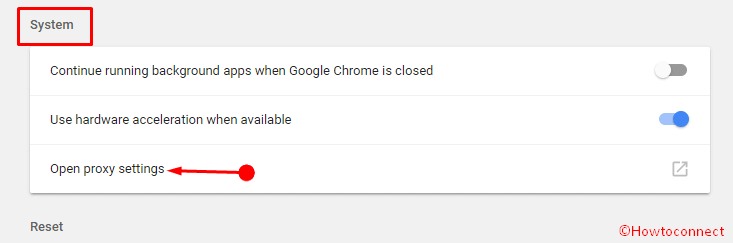
> Paso 5 :>Las propiedades de Internet aparecerán con varias pestañas. Performa haga clic en la pestaña Conexiones . En la mayoría de los casos, esta pestaña se abre primero de forma predeterminada.
Paso 6 : Haga clic en el botón Configuración de LAN desde la parte inferior.
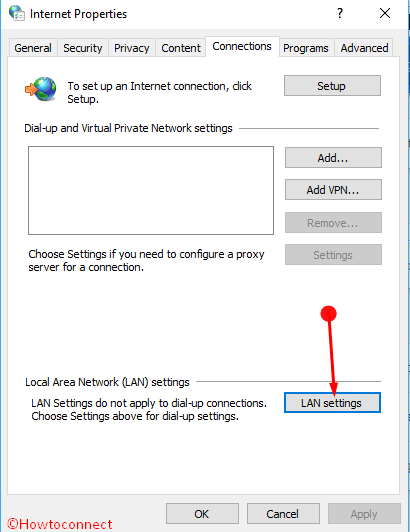
> Paso 7 :>Detectar automáticamente los ajustes ‘ y pulsar Ok . Volviendo a la ventana anterior, seleccione Aplicar , luego haga clic en Ok .
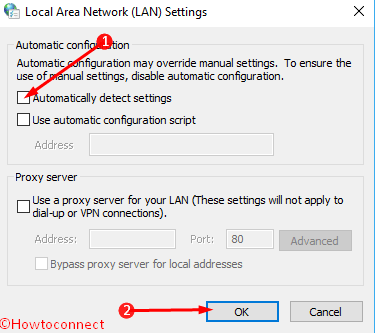
>Esto
Comentario final
En la era de Internet y la tecnología, necesitamos información necesaria en todo momento. Durante la navegación, si el navegador no puede cargar la página web con un mensaje de error, aunque la señal de Internet es grande, nada puede ser peor que eso. En la discusión anterior, hemos descubierto cómo arreglar la espera para las ventanas de túneles proxy 10. Espero que sea útil y eficaz para evitar el consumo innecesario de tiempo por parte del navegador Google Chrome.
RECOMENDADA FUERTEMENTE: Haga clic aquí para corregir errores de Windows





